Configurando
e Utilizando WS_FTP
1.
Clique em "File" no menu
e logo após clique em "Connect".
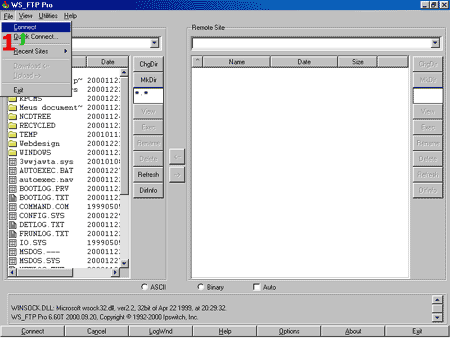
2.
Clique em "File" no menu
e depois em "New Site".
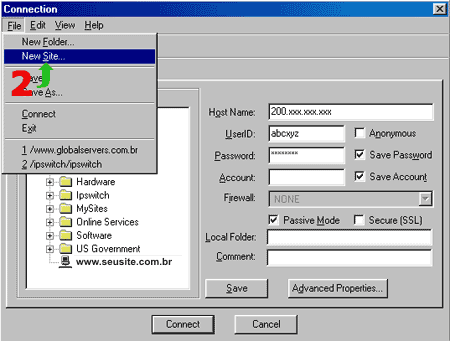
3.
No campo "Create a Site named",
preencha o nome do domínio que você está configurando;
4. No campo "Host
Name ou IP Address", coloque o nome
do domínio.xxx.xx ou o número IP do domínio que
está configurando e clique em "Concluir".
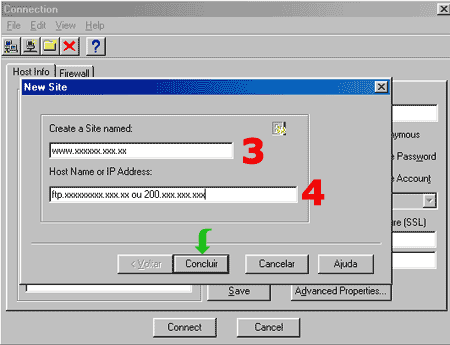
5.
No campo "User ID", coloque
o usuário;
6.
No campo "Password",
coloque a mesma senha configurada no WebAdmin. Selecione
a opção "Save Password" para salvar estes
dados, caso queira;
7.
No campo "Local Folder",
defina o diretório em seu computador local, onde
estão seus arquivos para upload ou download e clique
em "OK". Este campo é opcional.
8.
Clique em "Advanced Properties"
para definir o diretório remoto (o seu diretório
no servidor).
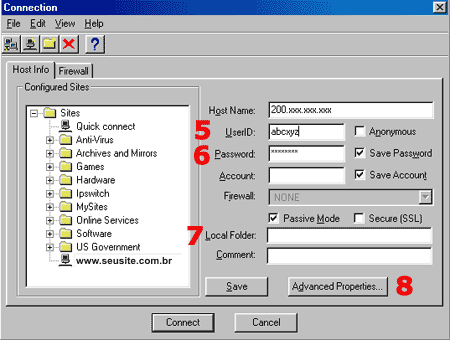
9.
Em "Remote Site Folder" preencha o nome
do diretório que você deseja que ele se conecte
e depois clique em "OK".
Ex: /httpd/htdocs/. Essa opção
é opcional.
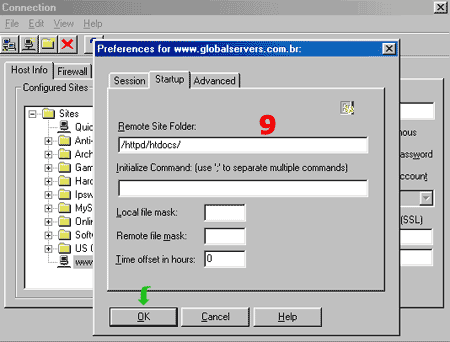
10.
Depois de tudo configurado, clique em "Save"
para salvar as configurações. 11.
Clique em "Connect" para
se conectar e fazer uploads e downloads de seus
arquivos.
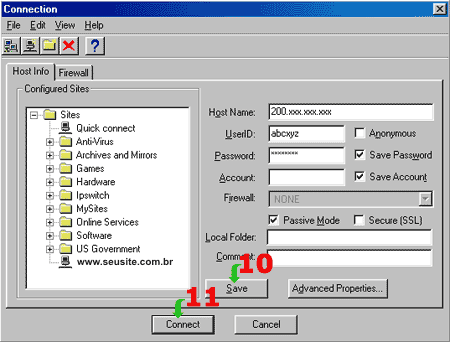
Assim
que completar a conexão, os diretórios de seu computador
são os que apresentam do lado esquerdo e os que
apresentam do lado direito são os diretórios do
servidor.
12.
Para fazer o Upload dos arquivos para o diretório
desejado, é só selecionar os arquivos do seu computador
e clicar na seta de Upload como demonstrado ou você
poderá arrastar os arquivos selecionados do lado
esquerdo para o lado direito, que o processo será
o mesmo;
13.
Para fazer o Download selecione os arquivos na janela
de diretório do lado direito (servidor) e clique
na seta de Download como demonstrado ou use o arrastar
do lado direito para o lado esquerdo.
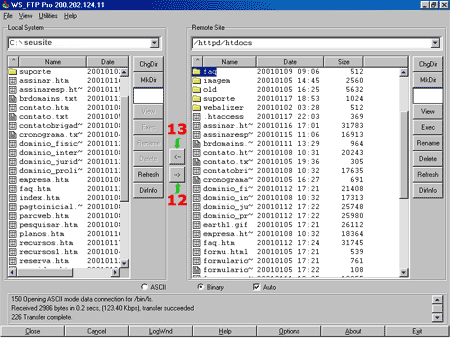
Pronto,
aguarde o processo e depois acesse o site pelo navegador
para conferir se tudo ocorreu bem.
|